Prova subito queste semplici soluzioni
- 0x80073cf3 è un errore di Microsoft Store che impedisce l'aggiornamento corretto dell'app.
- Ciò potrebbe essere dovuto a file corrotti, un aggiornamento imperfetto o un'app antivirus eccessivamente attiva.
- In ogni caso, risolverlo è facile da fare con più soluzioni da provare come reimpostare l'app di Microsoft Store stessa.
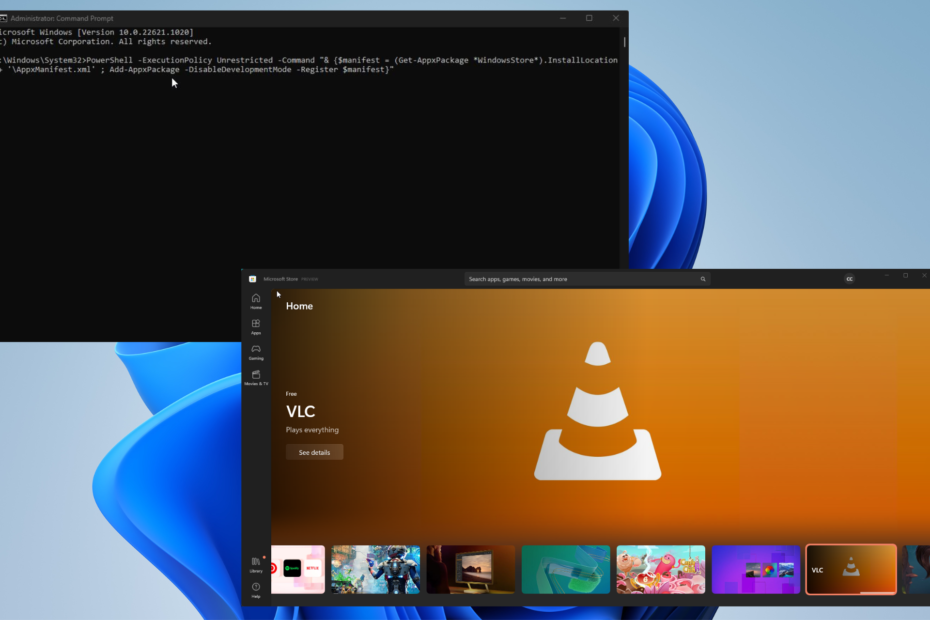
XINSTALLARE CLICCANDO SUL FILE DI DOWNLOAD
Questo software riparerà gli errori comuni del computer, ti proteggerà da perdita di file, malware, guasti hardware e ottimizzerà il tuo PC per le massime prestazioni. Risolvi i problemi del PC e rimuovi i virus ora in 3 semplici passaggi:
- Scarica lo strumento di riparazione per PC Restoro che viene fornito con tecnologie brevettate (brevetto disponibile Qui).
- Clic Inizia scansione per trovare i problemi di Windows che potrebbero causare problemi al PC.
- Clic Ripara tutto per risolvere i problemi che interessano la sicurezza e le prestazioni del tuo computer.
- Restoro è stato scaricato da 0 lettori questo mese.
0x80073cf3 è un codice di errore che a volte appare durante l'aggiornamento del file Microsoft Store su Windows 10 o 11. Fondamentalmente, l'aggiornamento non è riuscito a terminare per qualsiasi motivo.
L'errore può anche apparire ogni volta che si tenta di scaricare un file gioco dal Microsoft Store. Ad ogni modo, risolvere questo problema è abbastanza facile da fare in più modi.
Perché questo errore è apparso sul mio computer Windows?
È importante restringere il campo prima di procedere con le soluzioni. Quando si tratta di errori software su computer Windows, ha sempre a che fare con qualche tipo di bug o danneggiamento:.
- Il tuo computer Windows 11 non è aggiornato: Consigliamo vivamente di tenersi aggiornati con tutti gli aggiornamenti rilasciati da Microsoft, in modo da non perdere nessuna nuova correzione.
- Nel tuo sistema sono presenti file corrotti: File come questi possono interferire con le funzioni di base su Windows, quindi dovresti puliscili il prima possibile.
- Un aggiornamento recente potrebbe essere difettoso: Microsoft non sempre li fa bene. Se i problemi sono iniziati dopo un recente aggiornamento, dovresti riportalo a uno precedente.
Come posso correggere questo errore di Microsoft Store?
Le seguenti soluzioni complesse sono la soluzione migliore per risolvere l'errore 0x80073cf3. Tuttavia, ci sono alcune semplici correzioni che puoi provare e vedere se invece funzionano:
- Disabilita temporaneamente il tuo software antivirus. A volte le app antivirus possono essere troppo zelanti e bloccare più di quanto dovrebbero. Spegnerli dovrebbe funzionare.
- Scarica e installa l'ultimo aggiornamento di Windows. Il secondo martedì di ogni mese, Microsoft ha Patch Tuesday in cui rilascia le ultime correzioni software. Tieni d'occhio quello.
- Esegui lo strumento di risoluzione dei problemi di Windows. Questo può essere fatto andando nel menu Impostazioni, selezionando Altro strumento di risoluzione dei problemi e scegliendo quello specifico per le app di Windows Store.
- Reinstalla l'app incriminata. Se l'errore è apparso dopo aver scaricato un'app specifica, potrebbe essere quel software a causare tutti i mal di testa.
1. Controlla le impostazioni della posizione
- Apri Windows 11 Impostazioni menu e vai al Tempo e lingua scheda.
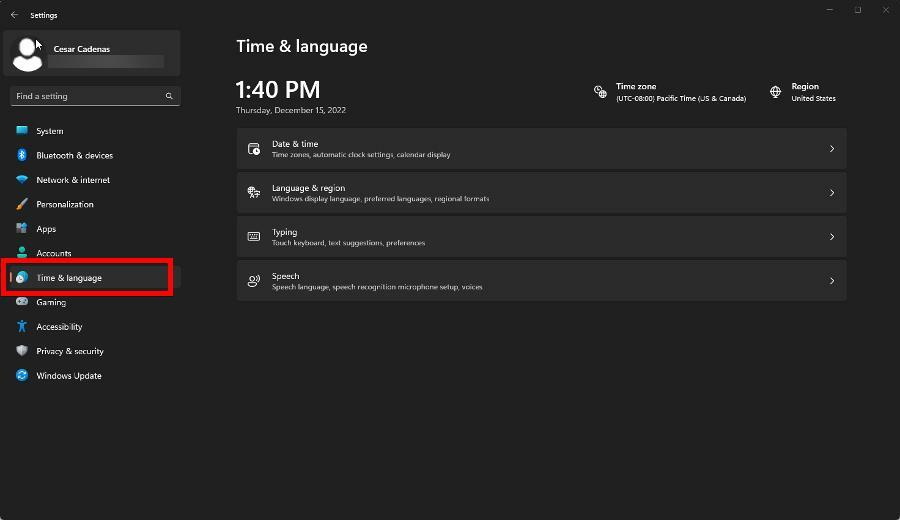
- Assicurati che il fuso orario e la regione riflettano dove vivi. In caso contrario, correggi le cose espandendo prima il file Fuso orario menu e scegliendo quello giusto.
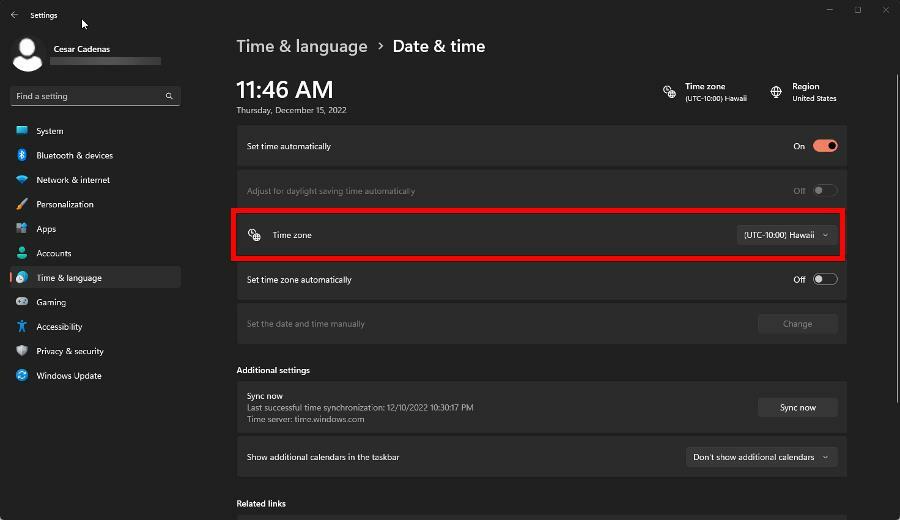
- Prossima selezione Regione nell'angolo in alto a destra e nella sezione successiva, cambia il tuo paese o regione in cui vivi.

2. Reimposta la cache di Microsoft Store
- Solleva il Impostazioni menu e fare clic sul App scheda sul lato sinistro.
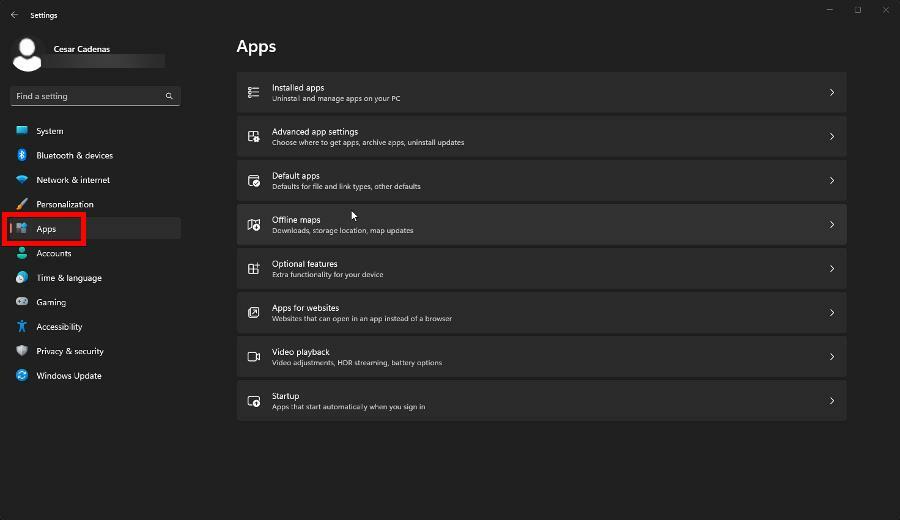
- Clic App installate e cerca il Microsoft Store nella lista.
- Fai clic sui tre punti a destra e seleziona Opzioni avanzate.

- Scorri verso il basso fino a Ripristina sezione. Clicca il Riparazione opzione. Se non funziona, seleziona il Ripristina pulsante invece.
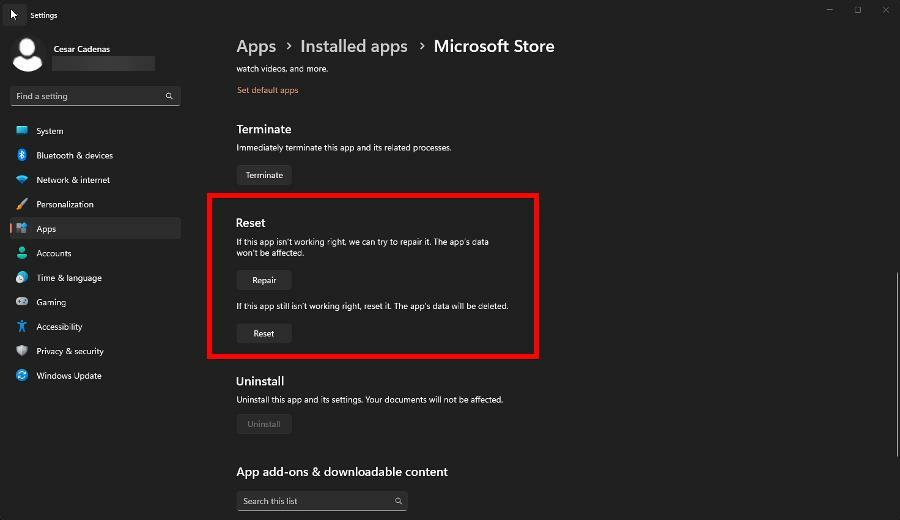
- Al contrario, fai apparire il Prompt dei comandi SU Ricerca Windows e seleziona Esegui come amministratore.
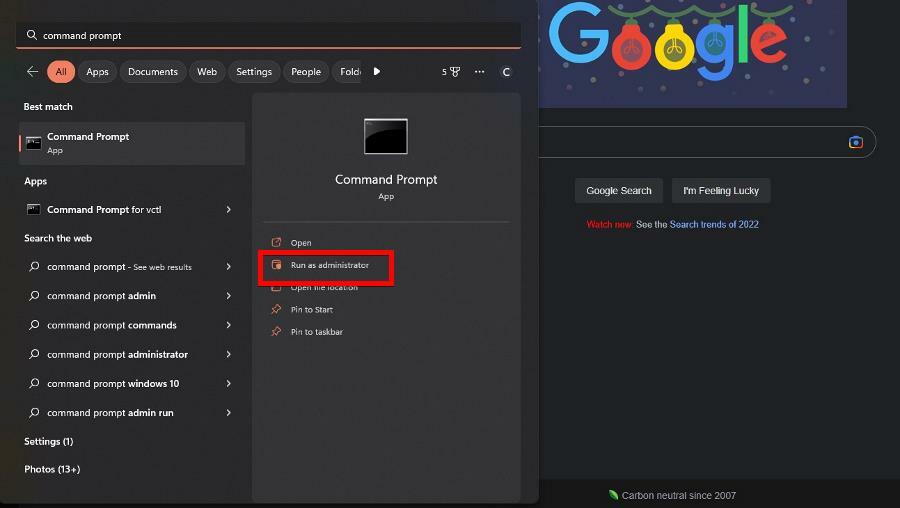
- Digita il seguente comando e premi accedere
wsreset.exe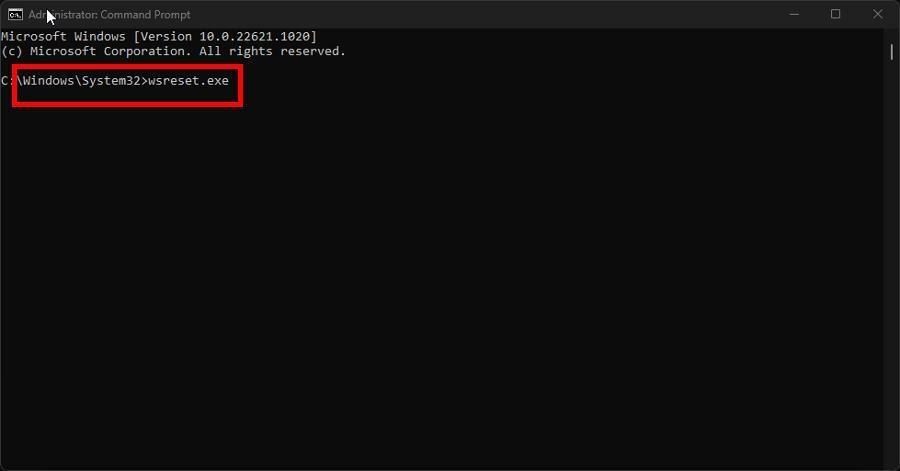
- Successivamente, il Microsoft Store si aprirà appena ripristinato. Riavvia il computer per completare il processo.
3. Svuota la cartella Cache locale
- Fare clic con il pulsante destro del mouse su Simbolo di Windows nell'angolo in basso a sinistra e selezionare Correre.
- Digitare %appdati%. Quindi fare clic OK.
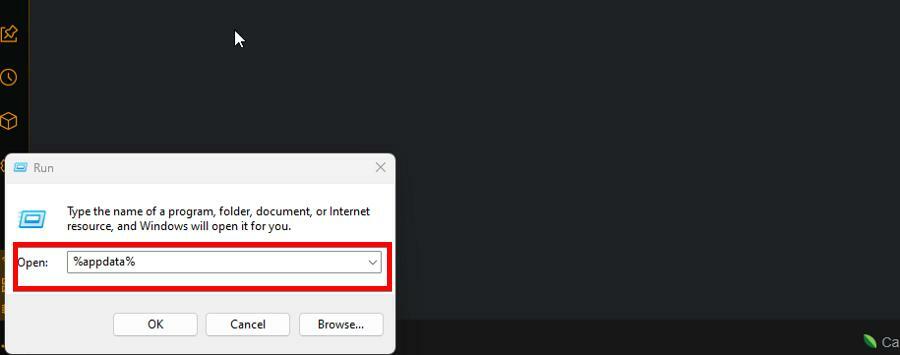
- Apri il Locale cartella. Se finisci nel Il roaming cartella, uscire e quindi selezionare Locale.

- Scorri verso il basso e apri il file Pacchetti cartella.

- Scorri verso il basso in questa nuova finestra finché non trovi una cartella intitolata Microsoft. Windows Store_8wekyb3d8bbwe. Aprilo una volta trovato.
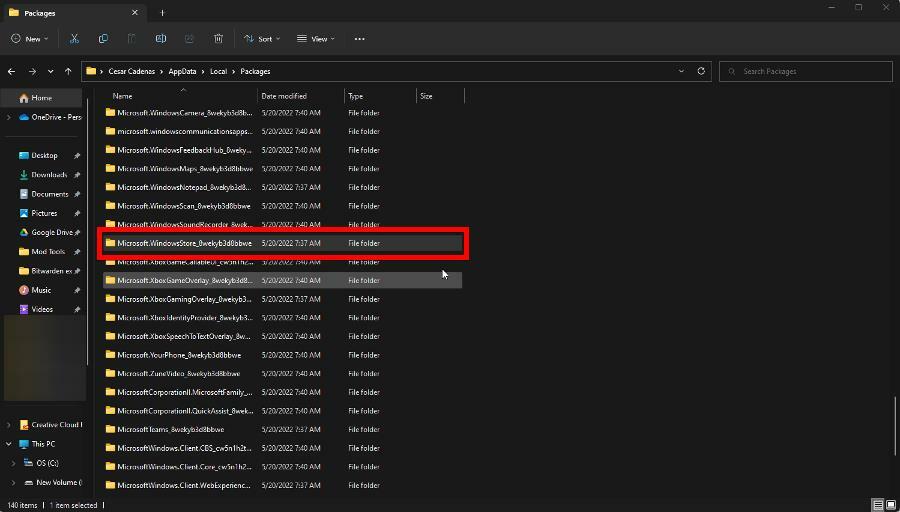
- Apri il LocalCache cartella ed eliminare tutto all'interno.
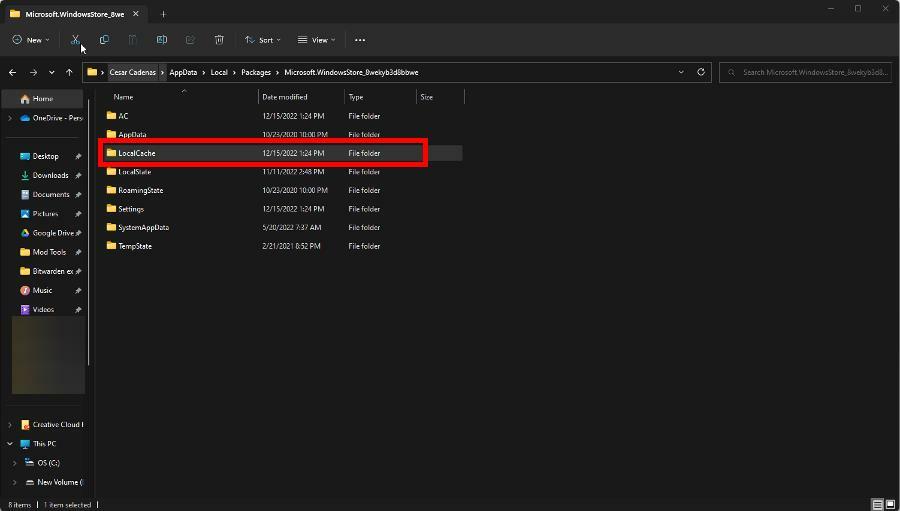
4. Reinstalla Microsoft Store
- Menzionare Prompt dei comandi in Windows e selezionare Esegui come amministratore.
- Copia e incolla il seguente comando in Prompt dei comandi quindi premere accedere:
PowerShell -ExecutionPolicy Unrestricted -Command "& {$manifest = (Get-AppxPackage *WindowsStore*).InstallLocation + '\AppxManifest.xml'; Add-AppxPackage -DisableDevelopmentMode -Register $manifest}"
Consiglio dell'esperto:
SPONSORIZZATO
Alcuni problemi del PC sono difficili da affrontare, soprattutto quando si tratta di repository danneggiati o file di Windows mancanti. Se hai problemi a correggere un errore, il tuo sistema potrebbe essere parzialmente danneggiato.
Ti consigliamo di installare Restoro, uno strumento che eseguirà la scansione della tua macchina e identificherà qual è l'errore.
clicca qui per scaricare e iniziare a riparare.
Il comando potrebbe lampeggiare momentaneamente in blu. Al termine, Microsoft Store ha terminato la reinstallazione.
Ci sono altri errori che possono rovinare la tua esperienza. Uno di essi è Codice di errore 0x80131500 che è un errore generico, il che significa che può essere qualsiasi cosa, da una versione obsoleta di Microsoft Store a una cache dell'app corrotta.
Risolvere questo può essere semplice come impostare correttamente l'ora e la regione, come mostrato in precedenza, a soluzioni più complesse come la riconfigurazione delle proprietà di Internet.
Potresti anche sperimentare il Microsoft Store improvvisamente non si carica. I problemi di connessione sono in generale il motivo più probabile per cui ciò accade. Ti consigliamo di cambiare il server DNS per risolvere questo problema.
Sentiti libero di commentare di seguito se hai altri problemi con Microsoft Store e hai bisogno del nostro aiuto.
Hai ancora problemi? Risolvili con questo strumento:
SPONSORIZZATO
Se i suggerimenti di cui sopra non hanno risolto il tuo problema, il tuo PC potrebbe riscontrare problemi Windows più profondi. Noi raccomandiamo scaricando questo strumento di riparazione del PC (valutato Ottimo su TrustPilot.com) per affrontarli facilmente. Dopo l'installazione, è sufficiente fare clic su Inizia scansione pulsante e quindi premere su Ripara tutto.

![Codici di errore dell'applicazione RepUx.exe in Windows [Risolto]](/f/f009e6214542756b0247fad044caf9e3.png?width=300&height=460)
